在日常使用windows 10操作系统时,用户账户控制(user account control,简称uac)提醒是一个重要的安全功能,它帮助用户识别并阻止潜在的不安全操作。然而,在某些情况下,用户可能希望关闭这些提醒以提高工作效率或减少干扰。本文将详细介绍如何在windows 10系统中关闭用户账户控制提醒,同时也会提供一些关闭此功能后应注意的安全事项。
什么是用户账户控制(uac)
用户账户控制是一种安全机制,旨在防止未经授权的应用程序或操作对计算机进行更改。当用户执行需要管理员权限的操作时,如安装软件或修改系统设置,uac会弹出一个对话框要求用户确认是否允许此操作。这种机制可以有效阻止恶意软件和未授权应用对系统的篡改,从而保护用户的电脑安全。
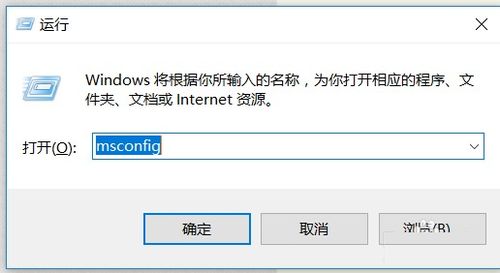
为何要关闭uac提醒
尽管uac提醒有助于提升系统的安全性,但在某些情况下,用户可能会觉得这些提醒过于频繁,影响了工作效率,或者出于其他个人原因选择关闭它们。例如,对于一些经验丰富的it专业人员来说,他们可能已经非常熟悉自己使用的系统环境,并且能够有效地管理风险,因此可能认为关闭uac提醒是合理的。
如何关闭uac提醒
关闭windows 10中的用户账户控制提醒可以通过以下步骤完成:
1. 打开“控制面板”:点击屏幕左下角的“开始”按钮,然后选择“控制面板”。
2. 进入“用户账户”:在控制面板中找到并点击“用户账户”选项。
3. 调整uac设置:在用户账户页面中,点击“更改用户账户控制设置”,这将打开一个新的窗口。
4. 移动滑块:在这个新窗口中,你可以通过移动滑块来调整uac的敏感度级别。将滑块拖到最下方即为完全关闭uac提醒。
5. 应用更改:做出调整后,点击“确定”保存设置,并根据提示重启计算机使更改生效。
关闭uac后的注意事项
虽然关闭uac提醒可以带来便利,但也增加了系统的潜在风险。因此,在决定关闭uac之前,请确保你已经采取了其他必要的安全措施,比如安装防病毒软件、定期更新操作系统等。此外,如果你不是非常熟悉自己的电脑操作,建议不要轻易关闭uac提醒,以避免不必要的安全风险。
结论
用户账户控制提醒是windows 10系统中一项重要的安全功能,但根据个人需求和使用习惯,用户可以选择关闭它。在关闭uac提醒之前,请务必考虑由此带来的潜在风险,并采取适当的措施来保护你的计算机安全。






















